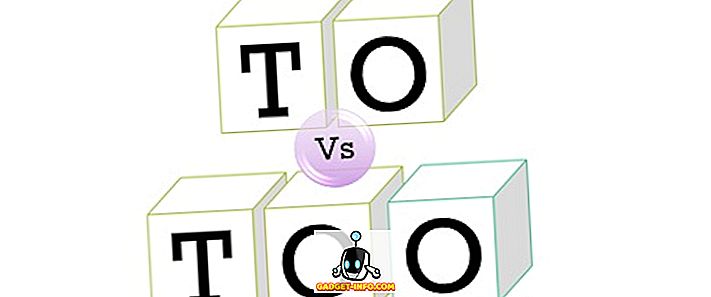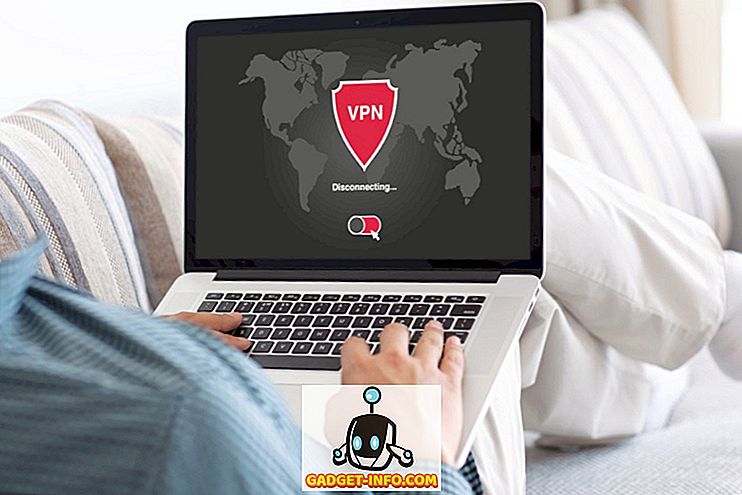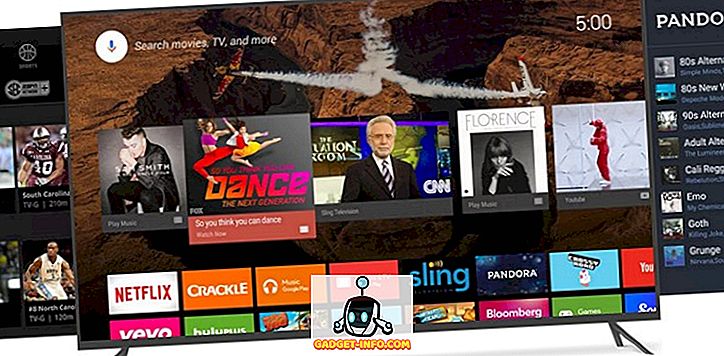번개 거래가 있든 또는 제공할만한 가치있는 것이 든간에 유익한 것은 중요하지 않습니다. 팝업은 성가신 일입니다. 웹 독서 세션 중 링크를 클릭 할 때 팝업 창을보기 위해 자극적이지 않습니까? 앱과 사이트는 최악의 경우 기기 화면에 예상했던 모든 불쾌한 것들을 채울 수 있기 때문에 자극의 수준은 스마트 폰 시나리오 에까지 확장됩니다!
깔끔한 웹 브라우징 경험을 원한다면 모두 해결책을 모색해야합니다. 그렇게한다면, 우리는 희망하는 게시물을 좋아할 것입니다. 이 글에서는 웹 브라우저 및 스마트 폰 용 팝업 차단기를 작성하여 6 가지 팝업 차단기 목록을 작성했습니다. 마지막으로 팝업을 끄고 전체 화면에서 닦아 낼 수있는 몇 가지 방법을 추가했습니다.
음, 팝업에서 벗어나야 할 경우 아래로 스크롤하십시오. 또는 사용자 정의 가능성을 우선시하는 옵션이 필요한 경우 목록을 확인하십시오.
1. Poper Blocker

Poper Blocker는 Chrome 브라우저에서 불쾌한 팝업 및 팝 언더를 만들려고 할 때 간단하면서도 효과적인 Chrome 확장 프로그램입니다. 모르는 경우 팝 언더가 알려주지 않고 새 창을 엽니 다. 당신이 브라우저 창을 닫을 때 그것에 대해! Poper Blocker를 사용하여 팝업이 차단 될 때마다 알림을 볼 수 있으며, 한 번만 허용하거나 항상 고급 옵션 섹션을 확인하는 3 가지 옵션을 선택할 수 있습니다. 고급 설정 패널에서 특정 웹 사이트를 화이트리스트에 추가 할 수 있습니다. 도구 모음 버튼 등과 함께 배지를 표시할지 여부를 선택하십시오. 전체적으로 Poper Blocker는 팝업 광고 및 관련 항목을 차단하는 방법을 사용자 정의하는 참으로 멋진 옵션입니다. 예, Google 크롬에서만 사용할 수 있습니다.
설치
2. Adblock Pro

Adblock Pro는 전용 팝업 차단기 앱이 아닙니다. 광고, 배너 및 팝업없이 Google 크롬에서 깔끔하고 효과적인 웹 브라우징 환경을 제공하는 것이 본격적인 옵션입니다. 앞서 언급 한 블로커와 비교하여 더 많은 맞춤형 지향 기능을 제공합니다. 이러한 기능에는 차단 프로세스에 필터를 추가하고 자신의 필터를 추가하고 도메인 이름을 흰색으로 나열하여 해당 사이트의 광고 나 팝업을 놓치지 않도록 할 수 있습니다. 따라서 Chrome을위한 다목적 팝업 차단기와 광고 차단기를 선호한다면 브라우저에 Adblock Pro를 설치하는 것이 좋습니다. 그리고 예, Chrome에서만 가능합니다.
설치
3. 팝업 차단기 프로

Popup Blocker Pro는 거의 Poper Blocker의 복제품입니다. Poper Blocker는 첫 번째 위치에 배치되었습니다! Popup Blocker Pro는보다 깨끗한 웹 브라우징 경험이 필요한 기본 사용자로서 필요한 모든 기능을 제공합니다. Chrome은 파일 크기가 작고 Chrome에 설치하기 쉽기 때문에 무료이며 경량 인 Chrome 브라우저 용 솔루션입니다. Poper Blocker와 동일한 기능이 필요하지만 변경이 필요한 경우, Popup Blocker Pro를 사용하는 것이 좋습니다.
설치
4. Adblock Plus

제품 페이지에 나와 있듯이 Adblock Plus는 팝업 기반 광고도 포함하여 성가신 광고없이 웹 서핑을하는 매우 효율적인 소프트웨어입니다. 페이스 북, 유튜브, 또는 다른 사이트를 사용하든 상관없이, 그 서비스는 눈에 띄지 않는 광고를 제거하기위한 곳곳에있을 것입니다. 그럼에도 불구하고이 무료 팝업 차단기는 눈에 띄는 기능을 제공합니다. 예를 들어, 장면의 모든 광고를 닦는 것 외에도 광고가 눈에 거슬리는 지 여부를 선택하는 기술입니다. 있는 경우 광고가 삭제됩니다. 그렇지 않으면 거기에 머무를 것입니다.
또한 소셜 네트워크가 탐색 세션을 추적하고있는 것을 두려워하는 경우 소셜 미디어 버튼을 제거하는 등의 추적을 사용하지 않도록 설정할 수있는 옵션이 있습니다. 이러한 기능에 대한 가장 중요한 점은 모든 것을 사용자 정의 할 수 있다는 것입니다. 현재 Adblock Plus는 다음 플랫폼에서 사용할 수 있습니다.
- 구글 크롬
- 모질라 파이어 폭스
- 오페라
- 기계적 인조 인간
- 인터넷 익스플로러
- 원정 여행
- 얀 데스
- 맥슨
Adblock Plus라는 안드로이드 버전도 있습니다 - Adblock Browser라고합니다. 아직 베타 단계이지만 Adblock Plus Beta의 Google+ 커뮤니티에 가입하면 다운로드 할 수 있습니다. 즉, 플랫폼이나 사용하는 브라우저에 관계없이 Adblock Plus는 팝업 차단기 및 광고 차단기로 사용됩니다.
웹 사이트
5. uBlock

uBlock은 웹 브라우저 화면에서 성가신 광고 및 팝업을 제거하는 확장 프로그램이며 Google 크롬, Safari 및 Mozilla Firefox에서 사용할 수 있습니다. 경량의 광고 차단 소프트웨어 임에도 불구하고 uBlock은 더 많은 필터를 지원하는 것과 같은 멋진 기능을 제공합니다. 또한 도구 모음에서 uBlock 배지를 클릭하면 차단 통계 및 효율성에 대해 자세히 알 수 있습니다. 또한, uBlock은 완전 무료 및 오픈 소스이며, 방법을 알고 있다면 사용자 정의 할 수 있습니다. uBlock은 효율성뿐만 아니라 단순성을 선호 할 때 감각적 인 선택입니다.
웹 사이트
6. NoScript

NoScript는 실제로 팝업 차단기가 아닙니다! 반면에 웹 세션 동안 스크립트로드를 차단하는 것은 확장 기능입니다. 화이트리스트에 허용하지 않는 한 자바 스크립트, 자바, 플래시 및 기타 플러그인을 실행하지 못하도록 차단하는 데 사용할 수 있습니다. NoScript는 위에서 언급 한 목록에 포함되어 있기 때문에 팝업 광고도 차단할 수 있습니다. 대시 보드 외에도 상태 표시 줄도 있습니다. 따라서 NoScript는 Mozilla Firefox 브라우저를위한 뛰어난 팝업 차단기 및 스크립트 차단기입니다.
설치
수동 방법
앞에서 웹 브라우저에서 팝업을 지우고 자 할 때 확장 기능에 의존 할 필요가 없다고 언급했습니다. 거의 모든 인기있는 웹 브라우저에는 사용자가 팝업으로부터의 로딩을 허용 할 수있는 내장형 옵션이 제공됩니다. 이제 각 브라우저에서 수동으로 팝업을 차단하는 방법에 대해 살펴 보겠습니다.
Google 크롬에서 팝업 차단
데스크톱에서
- Chrome 메뉴 (오른쪽 상단의)를 클릭합니다.
- 설정 선택
- '고급 설정 표시'를 클릭하십시오.
- 개인 정보 섹션 아래의 '콘텐츠 설정'을 클릭하십시오.
- 이제 팝업 섹션에서 '모든 사이트에서 팝업을 표시하지 않음'을 선택하십시오.
모바일
- Chrome 메뉴 열기 (오른쪽 상단)
- 설정 탭하기
- 사이트 설정 탭하기
- 팝업 선택
- 끄기
Mozilla Firefox에서 팝업 차단
- 메뉴 버튼 (오른쪽 상단)을 클릭하십시오.
- 옵션 선택
- 콘텐츠를 클릭하십시오.
- '팝업 창 차단'옵션을 선택하십시오.
Safari에서 팝업 차단
- Safari 선택
- 환경 설정으로 이동
- 보안 탭으로 이동
- '팝업 창 차단'을 선택하십시오. 플러그인을 허용하지 않으려면 플러그인을 선택할 수도 있습니다.
Internet Explorer에서 팝업 차단
- Internet Explorer 열기
- 도구 메뉴에서 인터넷 옵션을 선택하십시오.
- 개인 정보 탭에서 '팝업 차단'모드를 선택하십시오.
타다! 당신은 그것을 만들었습니다 -이 모든 옵션들이 완전한 시나리오에서 팝업을 없애 버린다는 것에 유의해야합니다. 사용자 정의의 이점이 필요하면 위로 스크롤하십시오!
자, 여기에 설명 된 팝업 차단기 확장 / 앱 및 수동 방법에 대해 어떻게 생각하십니까? 우리는 당신의 의견과 그 중에서도 가장 좋아하는 선택에 대해 더 많이 알고 싶어합니다.

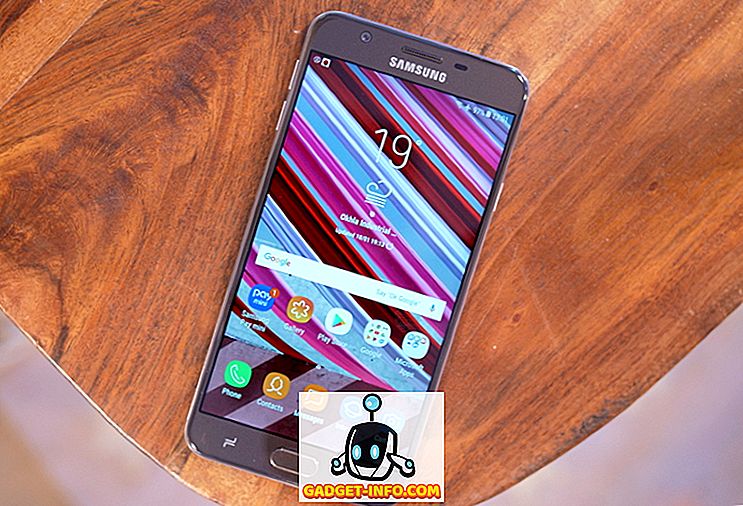

![유명한 웹 사이트가 사람들의 경우 [웃기는 동영상]](https://gadget-info.com/img/more-stuff/804/what-if-famous-websites-were-people.jpg)